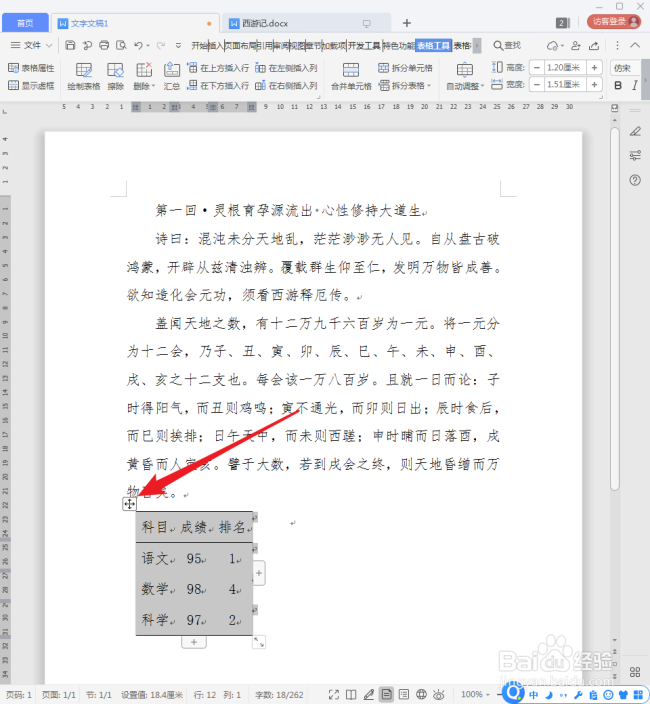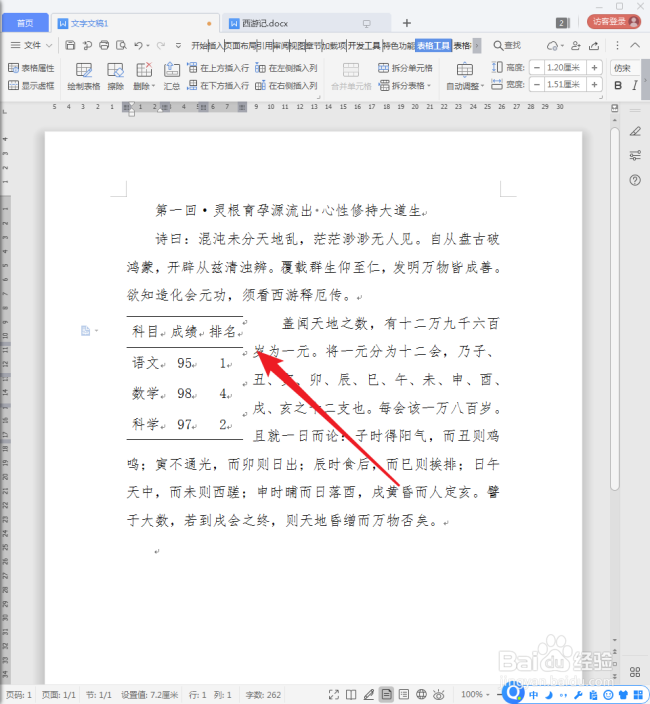WPS文档中的表格怎样与文字绕排
1、打开WPS,建立空白文字。
2、在文档中录入文字和表格。
3、由于表格内容少,可以把表格进行调整,简单的操作就是【根据内容调整表格】。
4、这样,先把表格变得很短。
5、选中表格,在表格上点击鼠标右键,点击右键菜单中的【表格属性】。
6、在打开的【表格属性】中点击【文字环绕】下的【环绕】。
7、设置完成后,用鼠标点击表格左上角的控制按钮。
8、然后直接拖动到需要与文字环绕的地点。
9、或者拖动到别的任何地方。从而就实现了表格与文字绕排。
声明:本网站引用、摘录或转载内容仅供网站访问者交流或参考,不代表本站立场,如存在版权或非法内容,请联系站长删除,联系邮箱:site.kefu@qq.com。
阅读量:67
阅读量:46
阅读量:53
阅读量:24
阅读量:81